Word文档怎样将选中文字分页并将页面设置为横向
1、选中需要分页的文字,点击上方菜单栏上的“布局”。
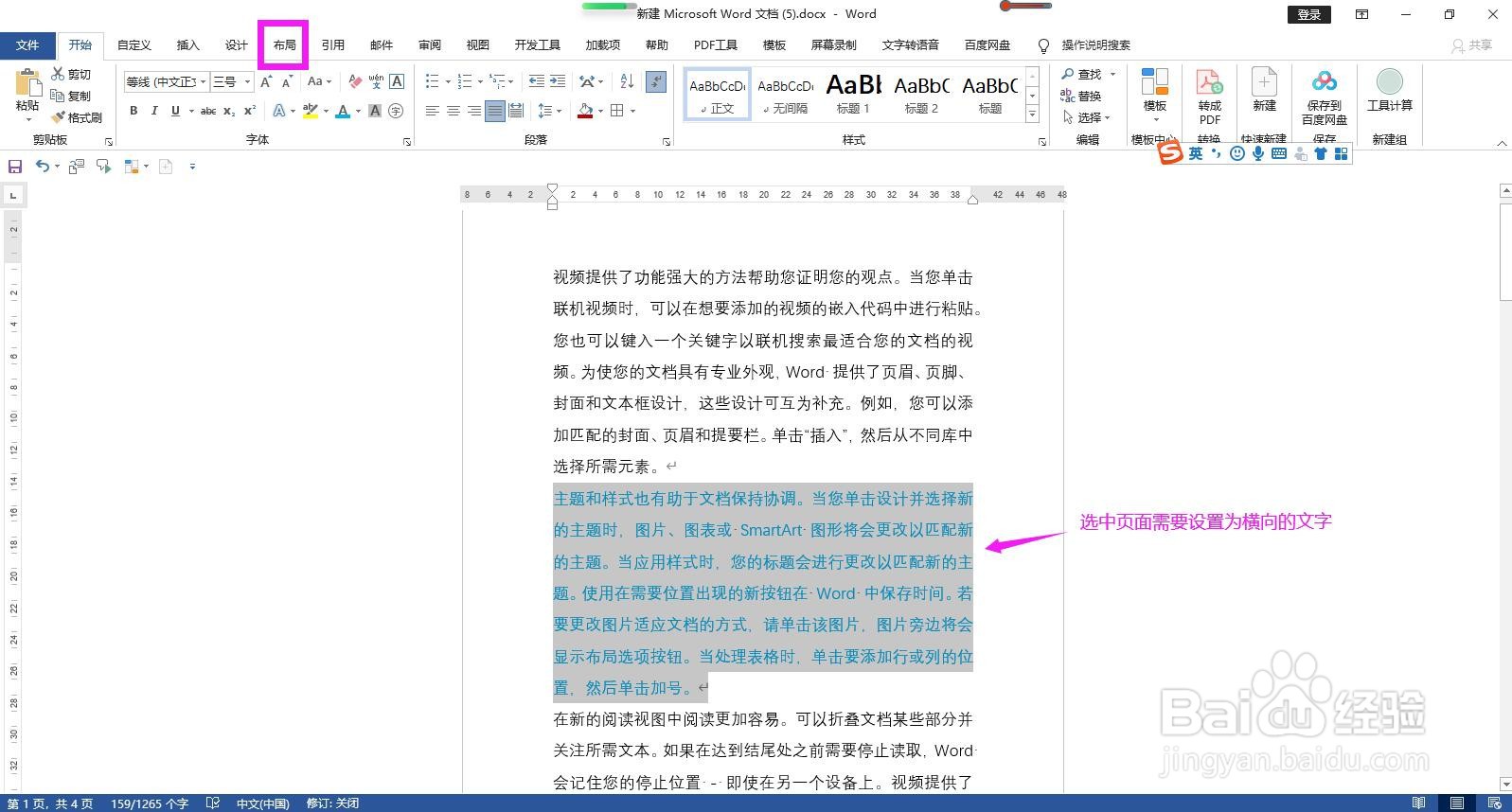
2、在布局菜单下的页面设置命令组区域点击右下角的扩展图标,弹出页面设置对话框。
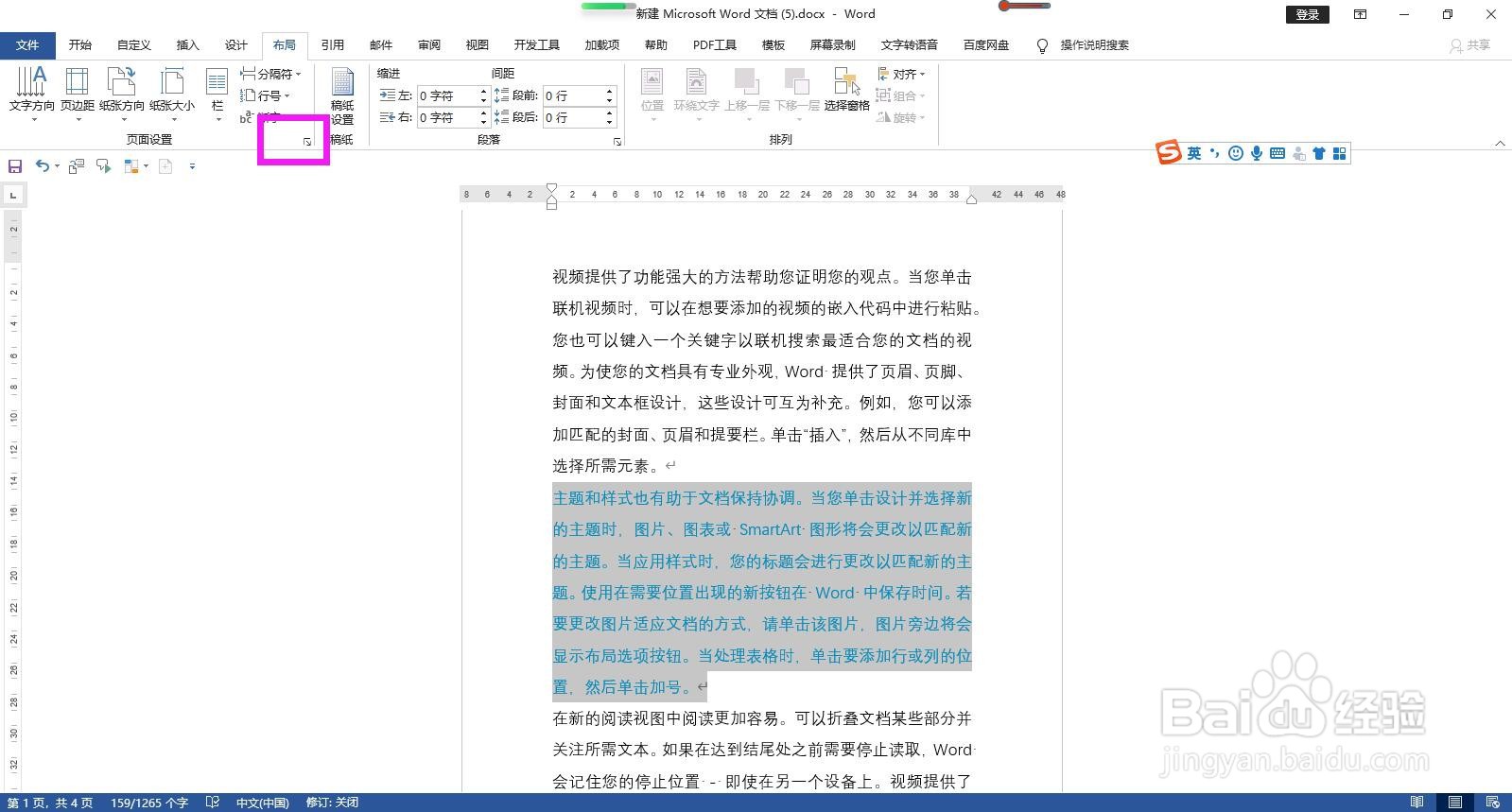
3、在页面设置对话框中的纸张方向下面选择“横向”。

4、点开“应用于”下面方框的下拉箭头,在列表中选择“所选文字”。

5、设置完成后点击对话框底部的确定按钮,即可快速将选中的文字自动分页,并将页面设置为横向。


1、选中需要分页的文字,点击上方菜单栏上的“布局”。
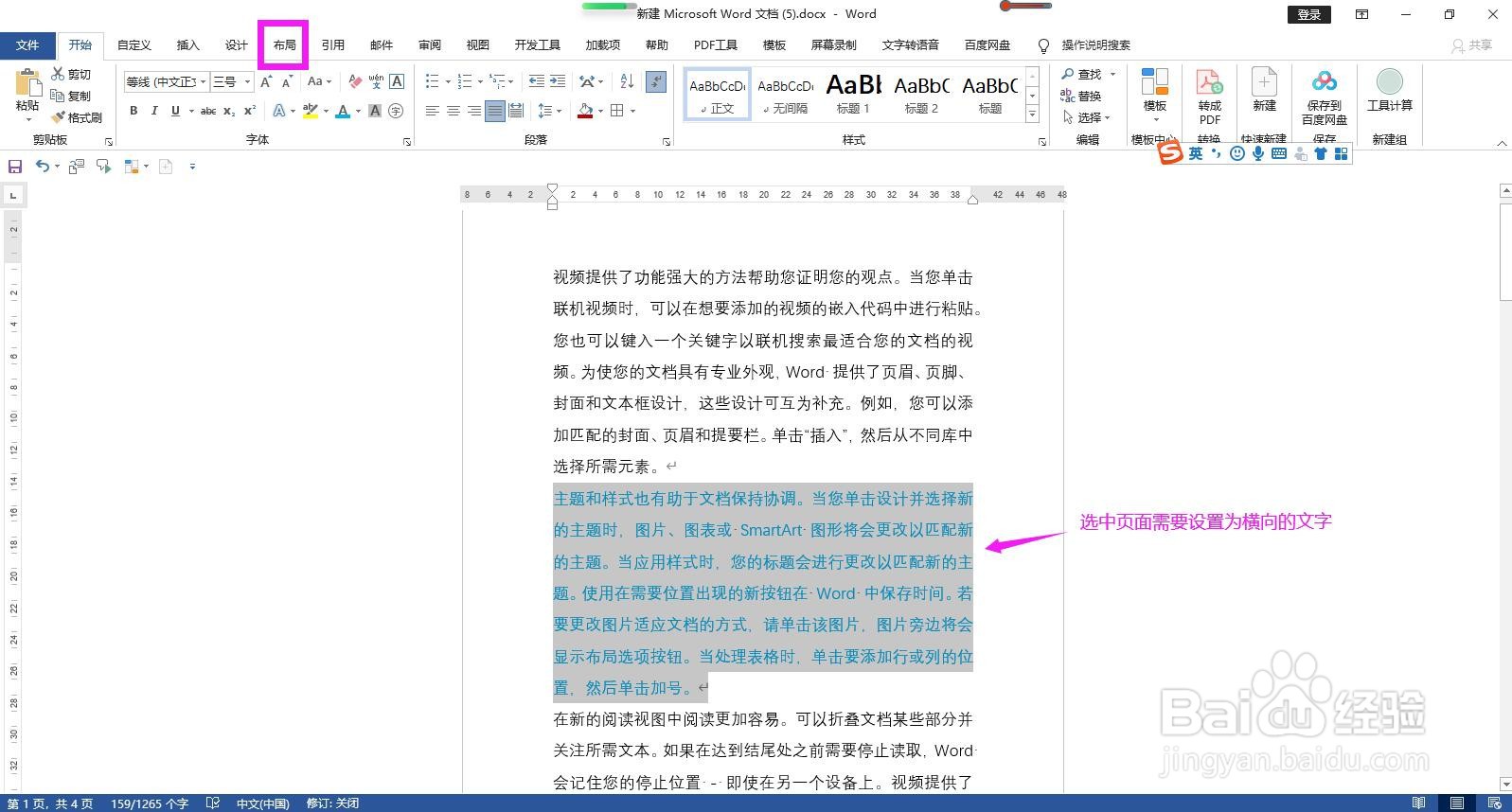
2、在布局菜单下的页面设置命令组区域点击右下角的扩展图标,弹出页面设置对话框。
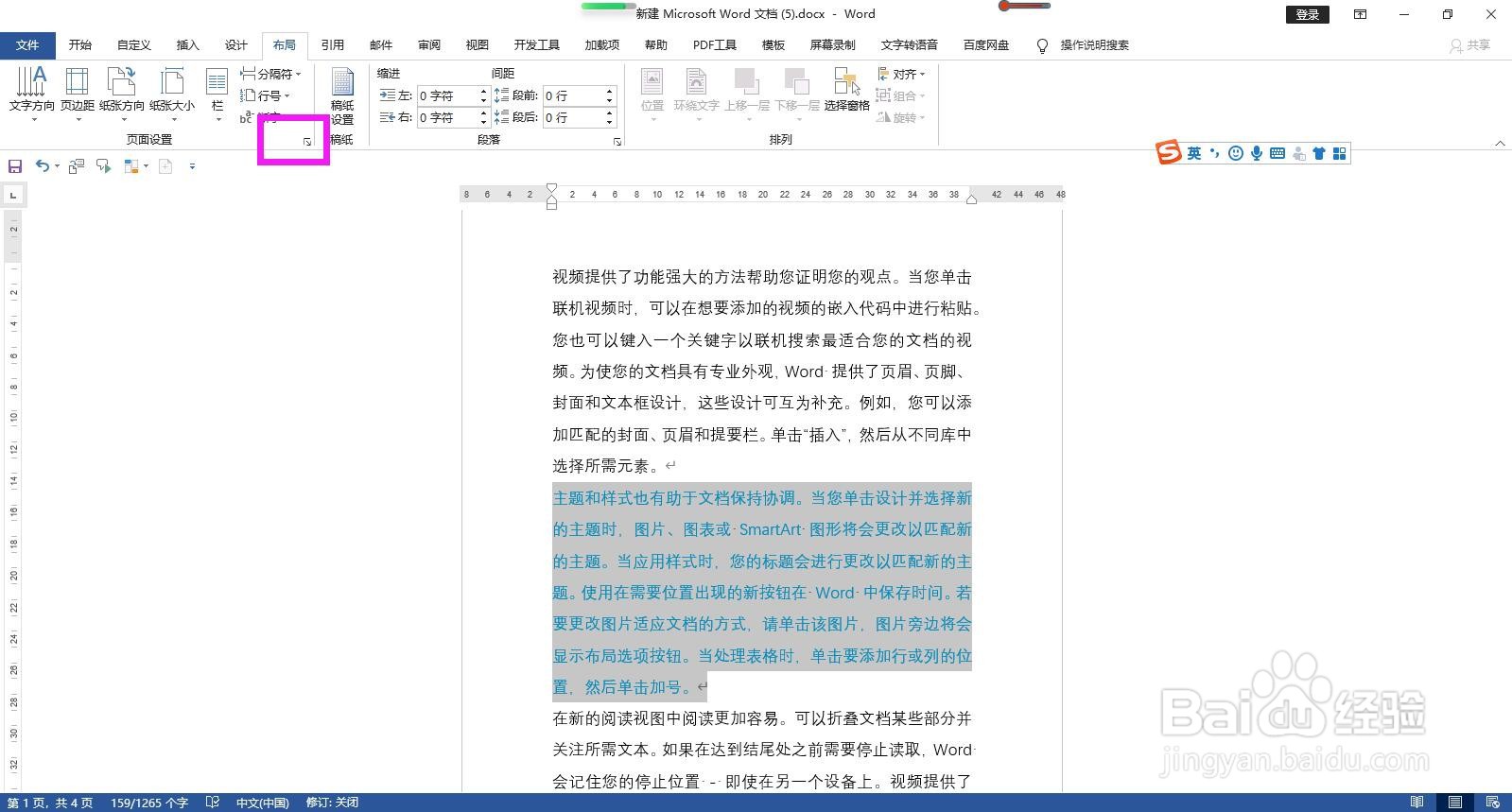
3、在页面设置对话框中的纸张方向下面选择“横向”。

4、点开“应用于”下面方框的下拉箭头,在列表中选择“所选文字”。

5、设置完成后点击对话框底部的确定按钮,即可快速将选中的文字自动分页,并将页面设置为横向。

